- מְחַבֵּר Lauren Nevill [email protected].
- Public 2023-12-16 18:52.
- שונה לאחרונה 2025-01-23 15:19.
כיום ניתן לראות הופעתן של תוכנות רבות להעברת הודעות וכן ליצירת ועידות וידאו. בין שאר היישומים, תמיד יש כמה מובילים, למשל סקייפ, שייתכן שתצטרך לבצע הגדרות קול.
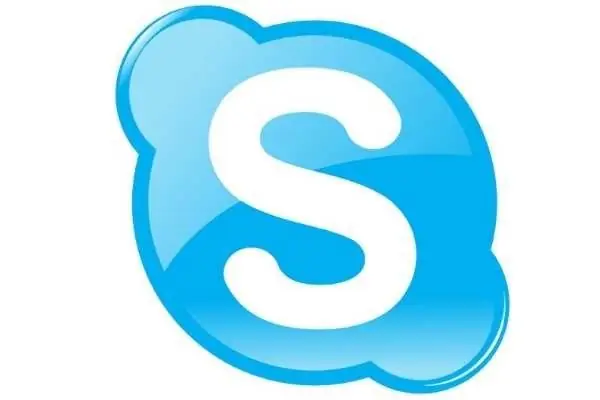
הוראות
שלב 1
מצא את קיצור הדרך להפעלת התוכנית בשולחן העבודה ולחץ עליה פעמיים באמצעות לחצן העכבר השמאלי. בחלון אימות המשתמש שנפתח, הזן את שם המשתמש והסיסמה שלך. לאחר הופעת חלון התוכנית הראשי, עבור אל הגדרות הקול, שלגביהן לחץ על "כלים", בחר "הגדרות" ואז "הגדרות צליל".
שלב 2
ניתן להגדיר כל מכשיר בנפרד. אם ברצונך לכוון את הצליל במיקרופון, בדוק אם התקע ביחידת המערכת מוכנס לשקע המתאים. אם אתה משתמש במחשב נייד, תוכל לדלג על שלב זה מכיוון שהמיקרופון כבר מובנה שם.
שלב 3
בקטע מיקרופון בחר את ההתקן הרצוי. כדי להגדיר את עוצמת הקול הרצויה, אמור משהו למיקרופון. אם עוצמת הקול מספקת, אל תזיז את המחוון. החלק אותו ימינה אם עוצמת הקול נמוכה, ושמאל אם הוא גבוה.
שלב 4
בטל את הסימון בתיבה שליד "אפשר הגדרות מיקרופון אוטומטיות" אם תשתמש בהגדרות כל הזמן. עכשיו התחל להגדיר את האוזניות שלך. בדוק אם הרמקולים מחוברים. היית צריך לשמוע צליל כלשהו בעת התקנת המיקרופון. אם לא, בדוק אם העמודות קבועות, אם החיבור תקין. שים לב כי התקע הירוק חייב להתאים לאותו צבע.
שלב 5
בחר בבלוק המכונה "רמקולים" את המכשיר האחראי לפלט הקול. היזהר מאוד מכיוון שכמה כרטיסי קול מפרידים את הצליל שעובר לאוזניות או לרמקולים. בחר מכשיר עדין.
שלב 6
כוונן את צליל הפלט באותו אופן כמו עבור עוצמת המיקרופון. פשוט בטל את הסימון של הפריט שכותרתו "הגדרת רמקולים אוטומטית" ולחץ על "אישור".
שלב 7
בדוק אם עשית הכל כהלכה על ידי ביצוע שיחת בדיקה לאיש הקשר עם הכניסה של הד.






